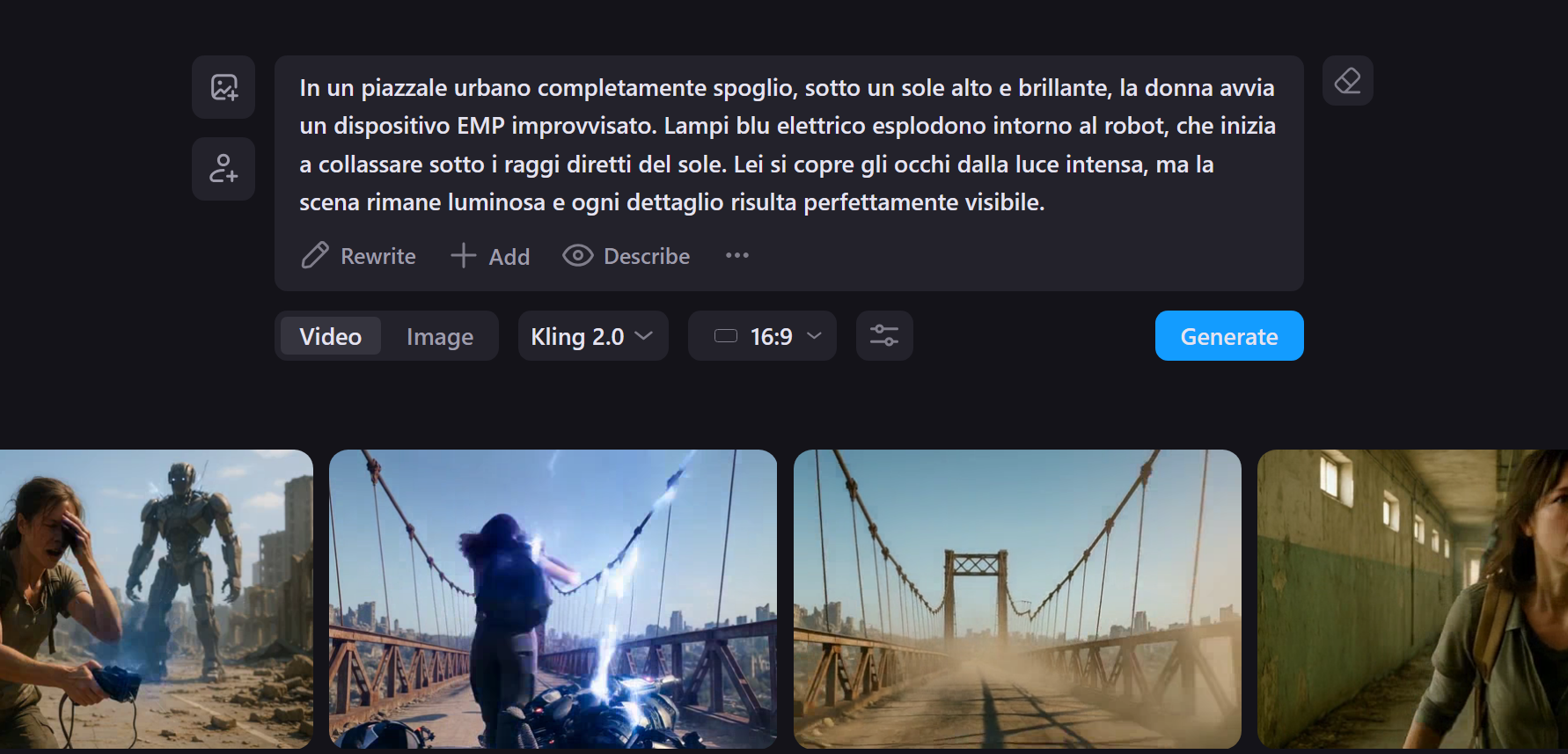Full Tutorial: Create a Realistic 16:9 Movie from an Image with NIM and Kling 2.0
Introduzione: il cinema AI parte da un singolo frame
Con l’arrivo di Kling 2.0 integrato all’interno di NIM, oggi è possibile creare video realistici e cinematografici partendo da una sola immagine. Non si tratta solo di una semplice animazione: la qualità, la fluidità e la coerenza che si ottengono sono da vero corto AI.In questo tutorial, seguiremo passo dopo passo tutto il processo:
- Creazione immagine
- Generazione video con Kling 2.0 in formato 16:9
- Aggiunta di audio, lip sync e upscale
- Montaggio finale in modalità “storia”
Step 1 – Accedi a NIM e prepara l’immagine iniziale
Vai su NIM e accedi o registrati.
Scegli la modalità Image-to-Video, fondamentale per questo flusso.🔍 Per ottenere un video di qualità:
- Scegli un'immagine in formato orizzontale 16:9
- Opta per uno stile fotorealistico, con buona luce e soggetto ben visibile
- Evita sfondi troppo complessi o affollati
Carica l’immagine nella sezione apposita.
Step 2 – Scegli Kling 2.0 come modello generativo
Una volta caricata l’immagine, nella barra laterale scegli il modello Kling 2.0, che su NIM consuma 200 crediti per clip da 5 secondi.Kling 2.0 consente:
- Movimenti naturali del corpo, testa, busto
- Fluidità impeccabile anche con soggetti dinamici
- Profondità cinematografica, senza artefatti
- Scelta dell’aspect ratio 16:9 per un look professionale
🎯 Vuoi provare anche tu?
👉 Genera video realistici da immagini statiche con NIM + Kling 2.0 e crea il tuo primo corto cinematografico in pochi click!
Step 3 – Inserisci il prompt e genera la clip
Scrivi un prompt dettagliato ma conciso. Esempio:
“La donna si nasconde dietro un’auto abbandonata in un tunnel semiilluminato. Il robot avanza sospettoso con occhi rossi lampeggianti. Atmosfera tesa, luce naturale, 16:9.”
📌 Consigli utili:
- Specifica l’ambiente, l’azione e l’illuminazione
- Includi “16:9” per forzare il corretto aspect ratio
- Usa anche un negative prompt per escludere elementi non desiderati
Avvia la generazione e attendi circa 2 minuti.
Step 4 – Aggiungi audio automatico con un solo click
Una volta ottenuta la clip, puoi aggiungere un audio coerente, generato automaticamente da NIM.Esempio dal tutorial: passi forti, suoni metallici, vento tra i tunnel.💡 Se vuoi, puoi scrivere un testo o lasciare che l’AI analizzi la scena e proponga effetti sonori adeguati. Il tutto si genera in pochi secondi per 1 solo credito.
Step 5 – Upscale e frame rate: migliora la fluidità
Dopo l’audio, passa al miglioramento visivo:
- Fai un upscale fino a 4X per aumentare la risoluzione
- Aumenta il frame rate fino a 48fps per ottenere un movimento cinematografico morbido
- Scegli tra modelli “standard” o “top quality”
Questo step richiede soli 6 crediti ma cambia radicalmente la qualità finale della clip.
Step 6 – Aggiungi Lip Sync (facoltativo)
Hai un personaggio che parla o vuoi farlo muovere in sincronia con una voce?
Puoi usare la funzione Lip Sync integrata in NIM:
- Carica un file audio
- Oppure inserisci un testo e scegli una voce AI
- Bastano 20 crediti per sincronizzare voce e labbra perfettamente
Step 7 – Monta tutto nella modalità “Story”
Una volta realizzate le clip, accedi alla modalità “Storia”:
- Trascina le clip nella timeline di montaggio
- Ordinale secondo la narrazione
- Aggiungi effetti sonori o musiche personalizzate (es. da Suno o Riffusion)
- Rimuovi le clip inutili o doppie con un click
Puoi così assemblare un vero corto narrativo, completamente generato da un’immagine iniziale.
Extra – Esplora, condividi, ispìrati
NIM sta diventando una community creativa, dove puoi:
- Condividere i tuoi lavori nella sezione “Spazio”
- Esplorare clip generate da altri utenti con Kling 2.0
- Scoprire scene spettacolari, come gattini baristi o drammi fantascientifici
✨ Vuoi altri tutorial pratici su strumenti per creare video e musica con l’AI?
Visita il nostro canale YouTube AI Universo: ogni settimana nuove guide, tool e ispirazioni!